使用TL代码限制复印
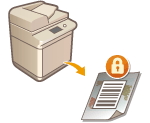 | 可以将本机配置为在已复印或已打印的文档上强制打印TL代码,以便防止这些文档被复印。选择是否在已复印或已打印的文档上打印TL代码,并指定要嵌入的信息。 |
 |
即使通过扫描锁定信息限制复制,某些多功能打印机设置也可能会允许打印或复印文档。<文档扫描锁定操作设置>  <文档扫描锁定TL代码设置> <文档扫描锁定TL代码设置> |
1
按  (设置/注册)。
(设置/注册)。
 (设置/注册)。
(设置/注册)。2
按 <功能设置>  <常规>
<常规>  <打印设置>
<打印设置>  <文档扫描锁定设置>
<文档扫描锁定设置>  <强制文档扫描锁定>。
<强制文档扫描锁定>。
 <常规>
<常规>  <打印设置>
<打印设置>  <文档扫描锁定设置>
<文档扫描锁定设置>  <强制文档扫描锁定>。
<强制文档扫描锁定>。如果已启用“安全水印”功能,按<安全水印/文档扫描锁定>  <强制安全水印/文档扫描锁定>,而不是<文档扫描锁定设置>
<强制安全水印/文档扫描锁定>,而不是<文档扫描锁定设置>  <强制文档扫描锁定>。
<强制文档扫描锁定>。
 <强制安全水印/文档扫描锁定>,而不是<文档扫描锁定设置>
<强制安全水印/文档扫描锁定>,而不是<文档扫描锁定设置>  <强制文档扫描锁定>。
<强制文档扫描锁定>。3
选择要通过TL代码启用“文档扫描锁定”的功能。
针对要使用TL代码的功能,按<设置>或<强制文档扫描锁定>。如果为<存取已存储文件>选择<设置>或<强制文档扫描锁定>,打印存储的文件时会将TL代码嵌入其中。
4
按<文档扫描锁定信息>  <禁止全部>
<禁止全部>  <确定>。
<确定>。
 <禁止全部>
<禁止全部>  <确定>。
<确定>。 设置追踪信息
设置追踪信息
启用追踪信息后,TL代码可以记录有关文档输出历史记录的信息,例如输出文档的用户、时间和所用的机器。
1 | 按<追踪信息>。 |
2 | 选择<设置>,配置必要设置,然后按<确定>。 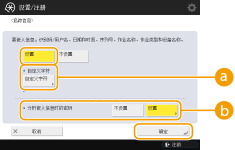  <自定义字符> <自定义字符>除了嵌入“部门识别码”/用户名、日期/时间和设备名称等信息外,还可以添加自定义文本。  <分析嵌入信息时的密码> <分析嵌入信息时的密码>要在使用信息分析工具分析追踪信息时要求输入密码,请按<设置>并指定密码。此密码的默认出厂设置为“7654321”。建议更改密码。 |

如果要允许复印并仅嵌入追踪信息,请按<文档扫描锁定信息>  <允许全部>
<允许全部>  <确定>。允许复印的TL代码打印在文档上。
<确定>。允许复印的TL代码打印在文档上。
 <允许全部>
<允许全部>  <确定>。允许复印的TL代码打印在文档上。
<确定>。允许复印的TL代码打印在文档上。如要更改文本的颜色,可以在<色彩>中进行选择。
5
按<确定>。
如果要将附加功能配置为通过TL代码使用“文档扫描锁定”,请返回步骤3。
 |